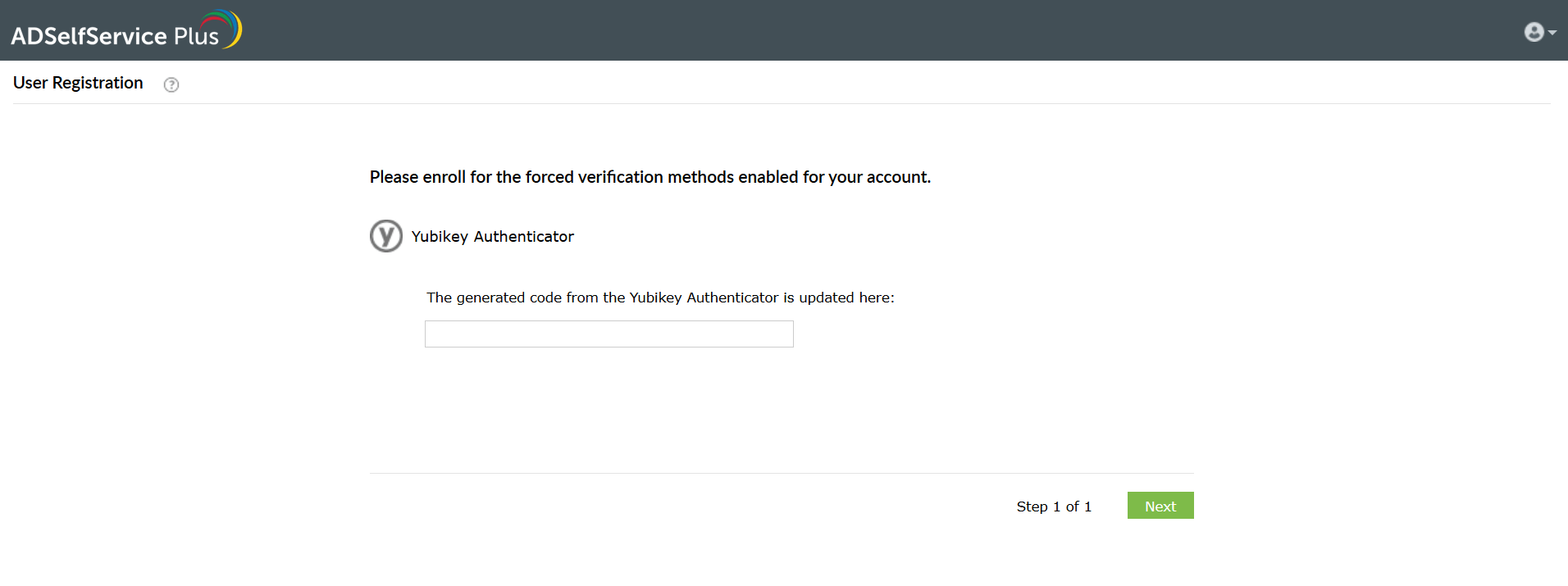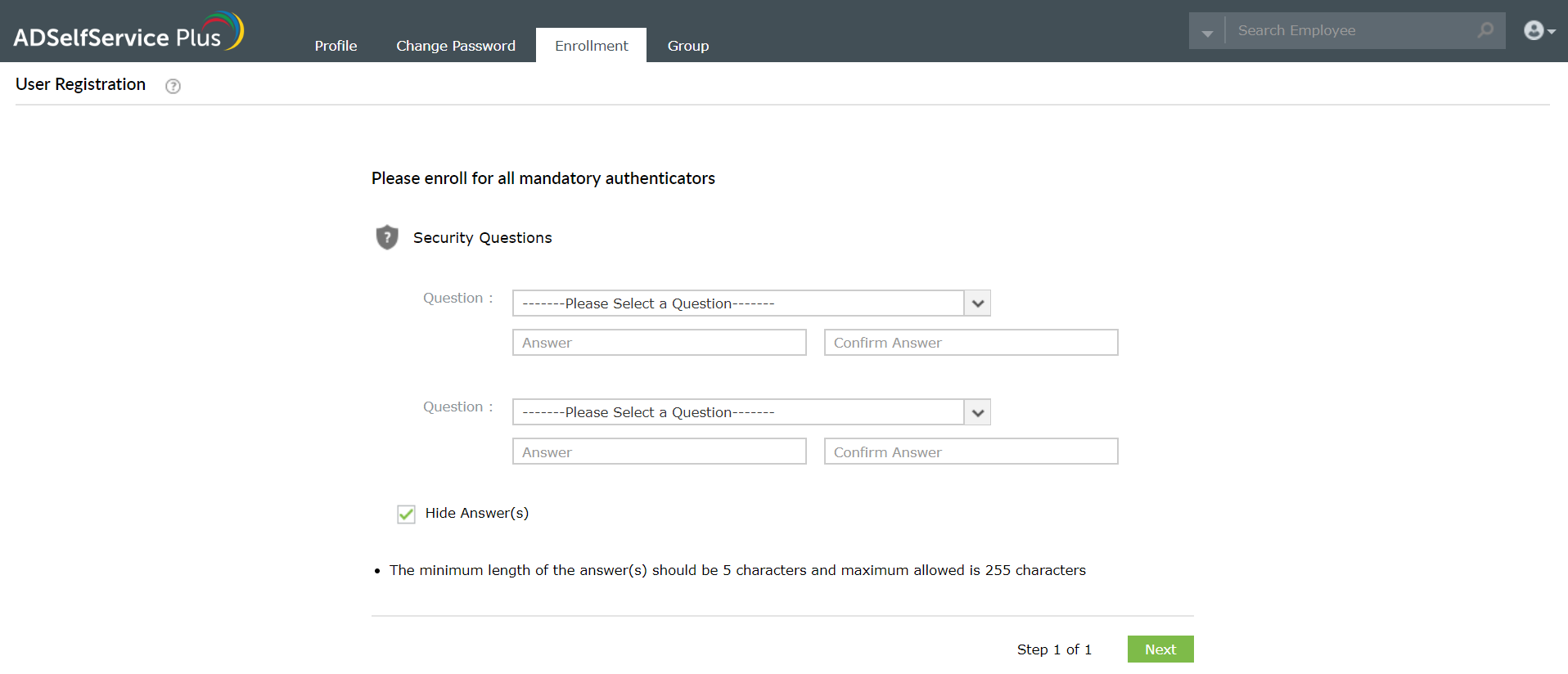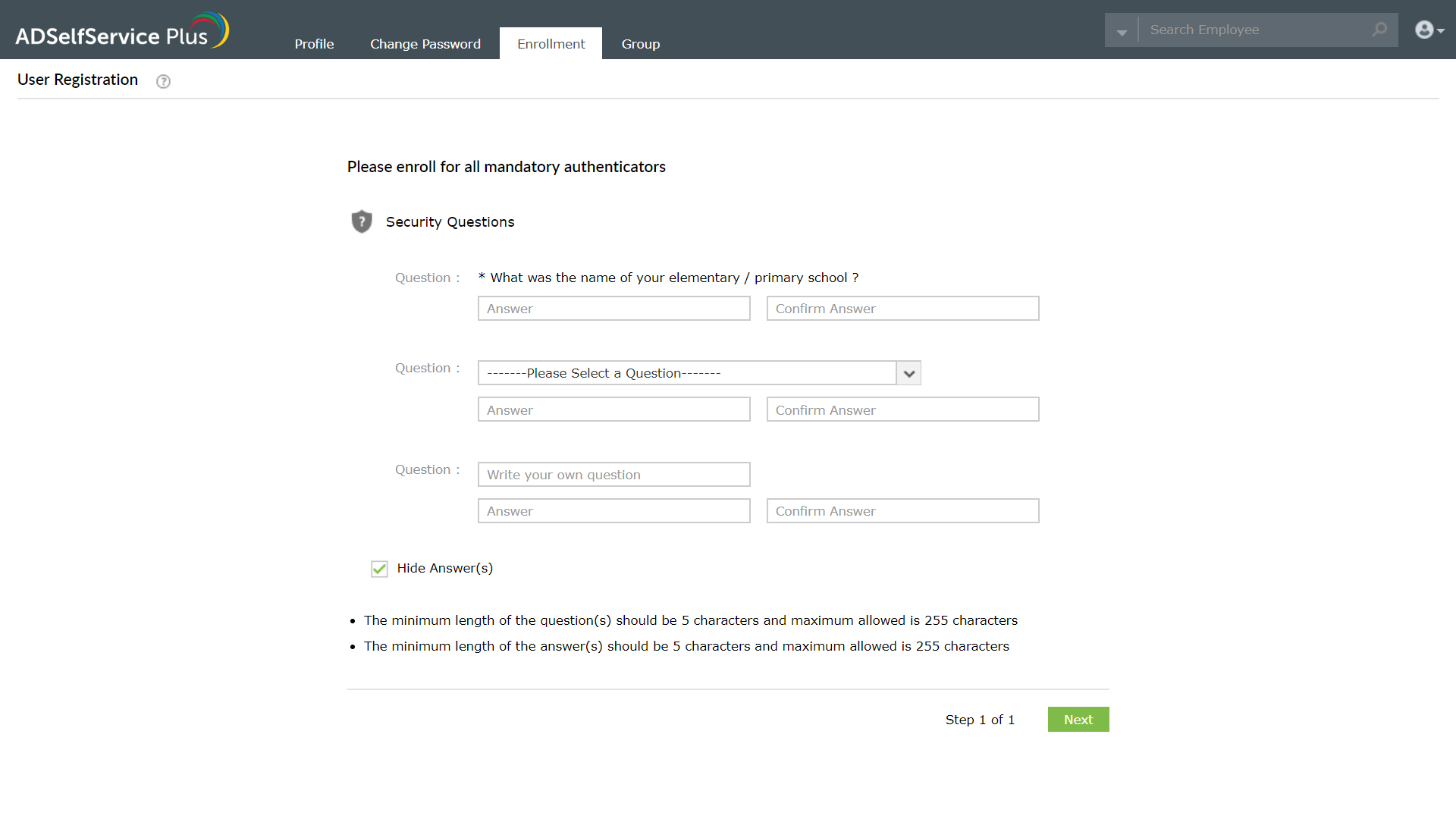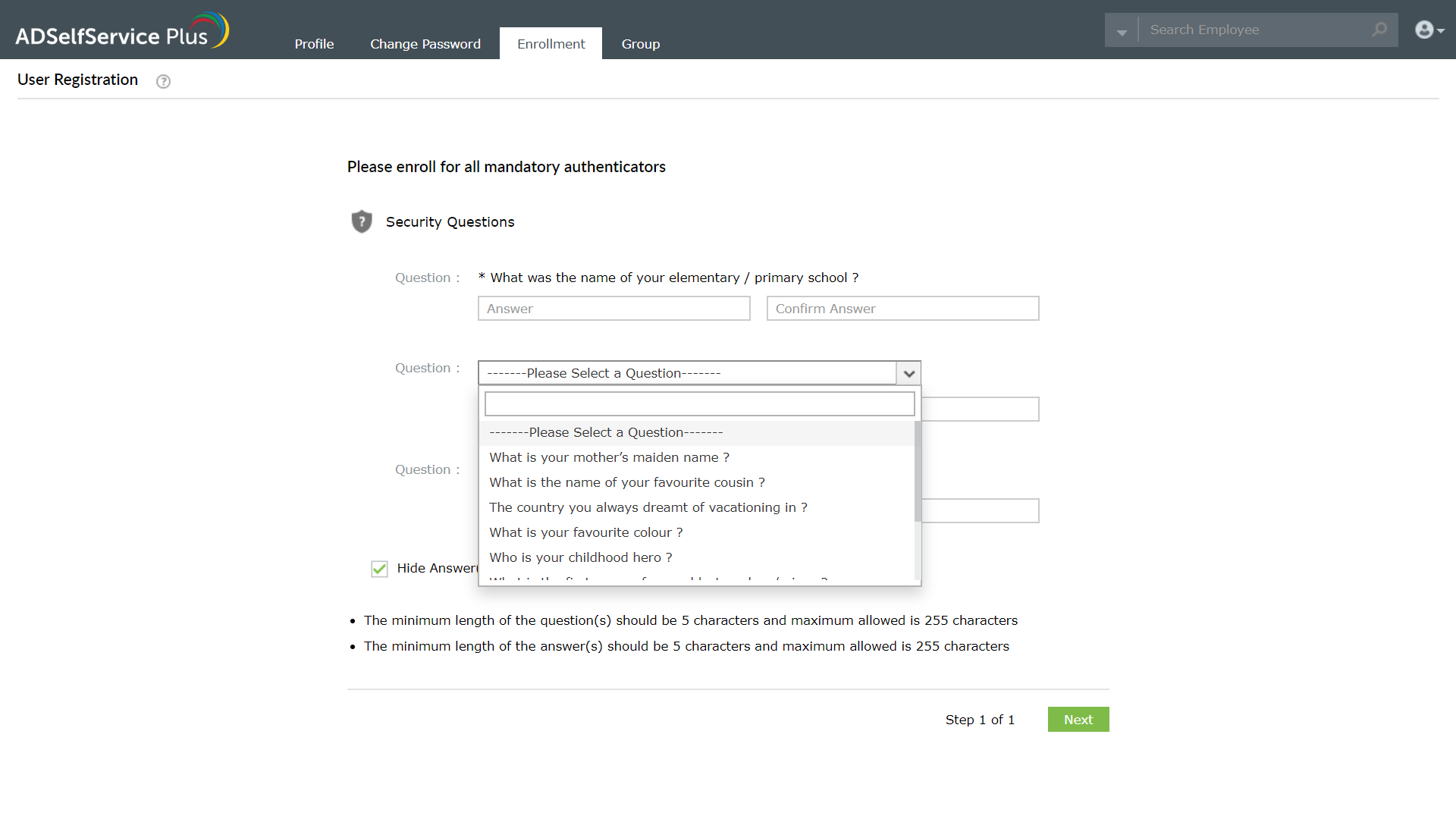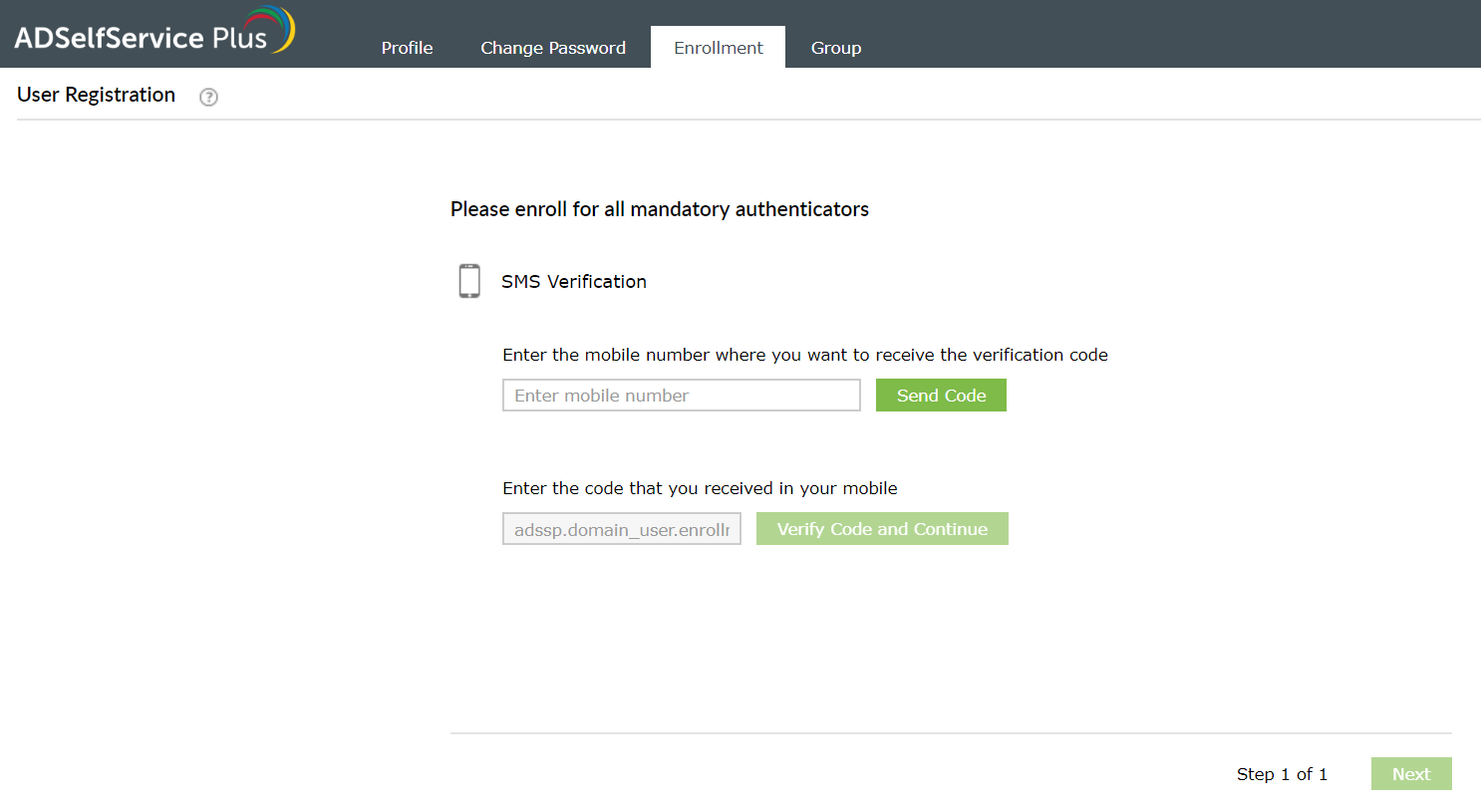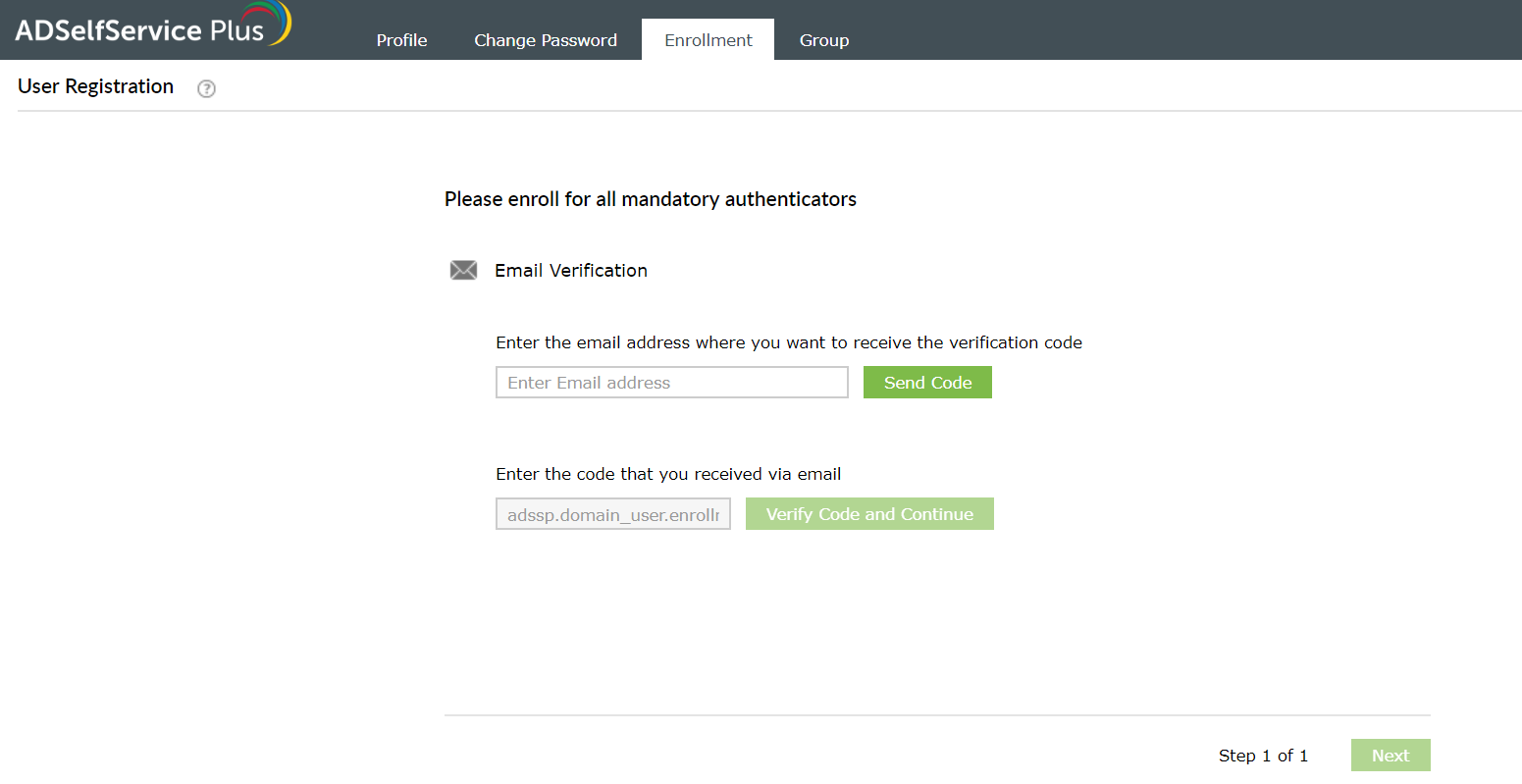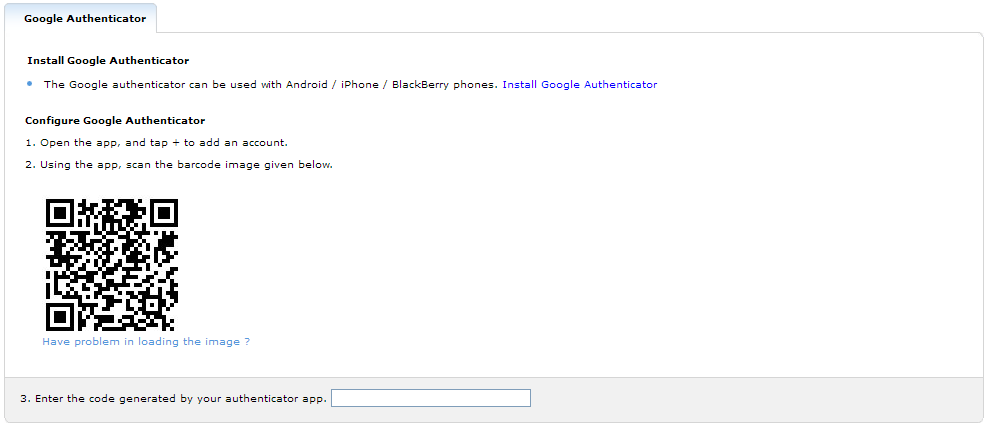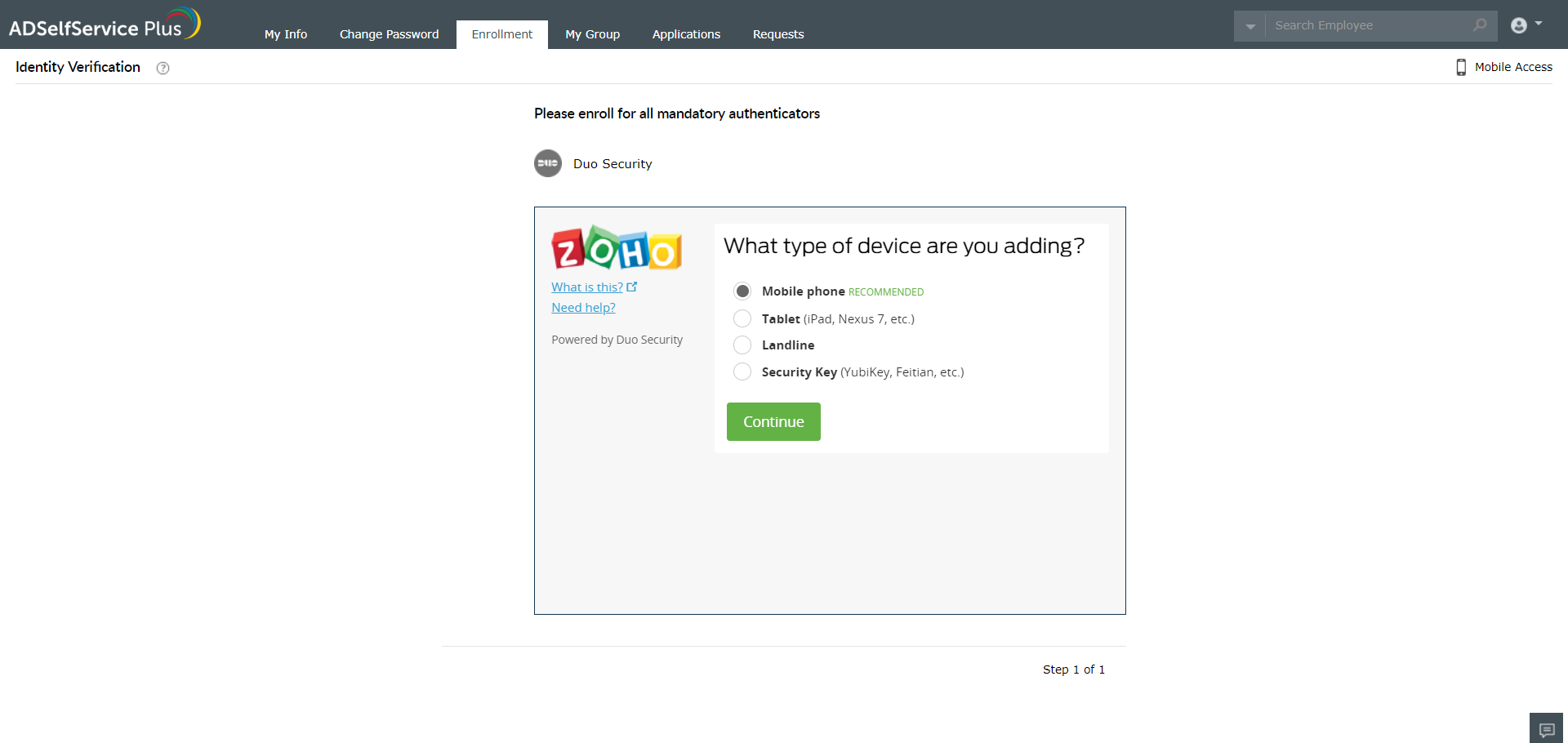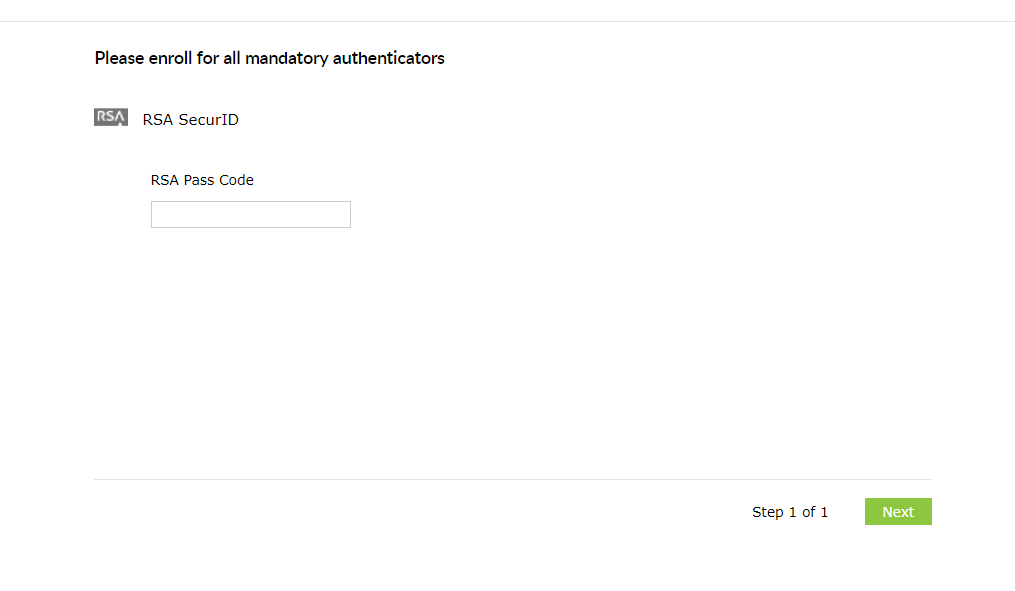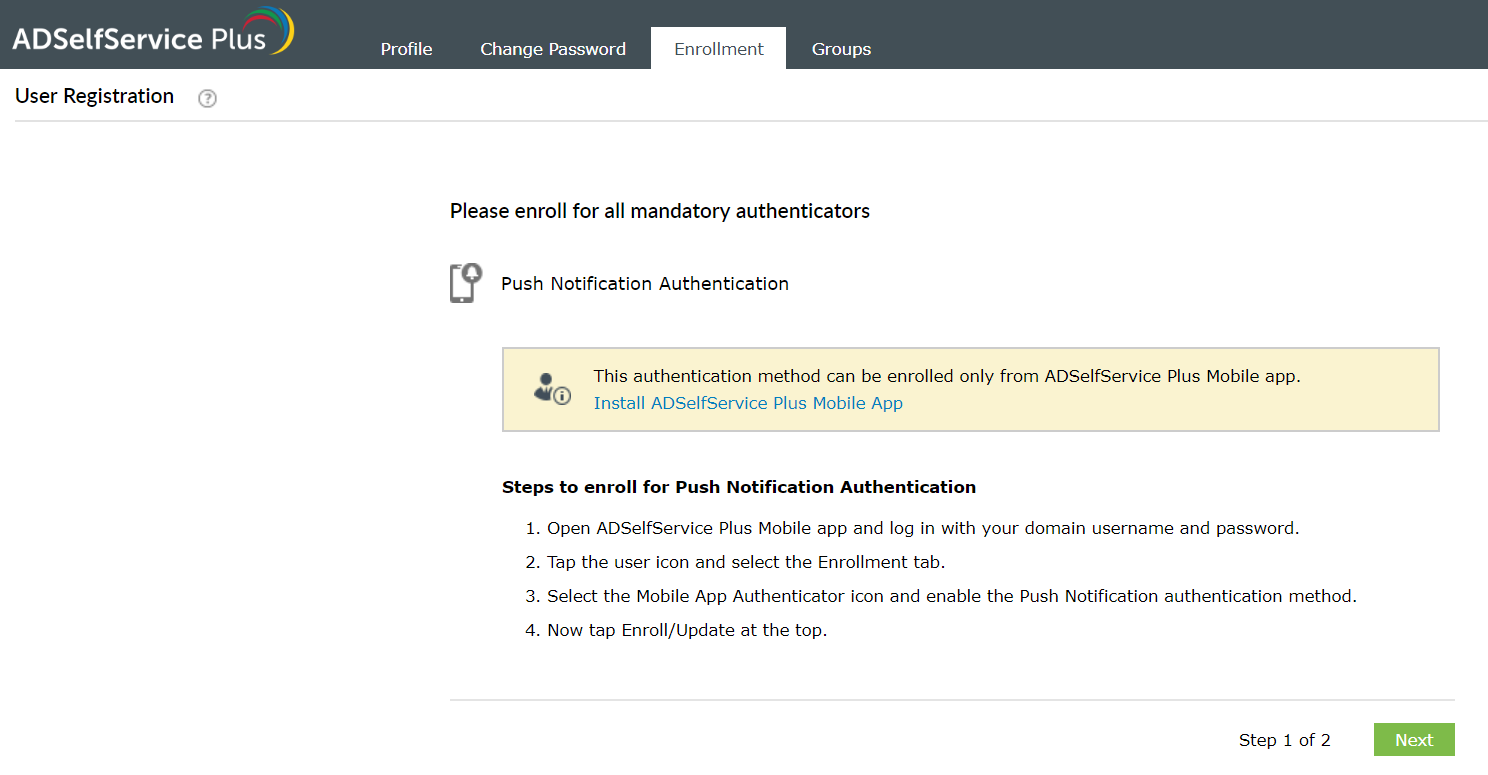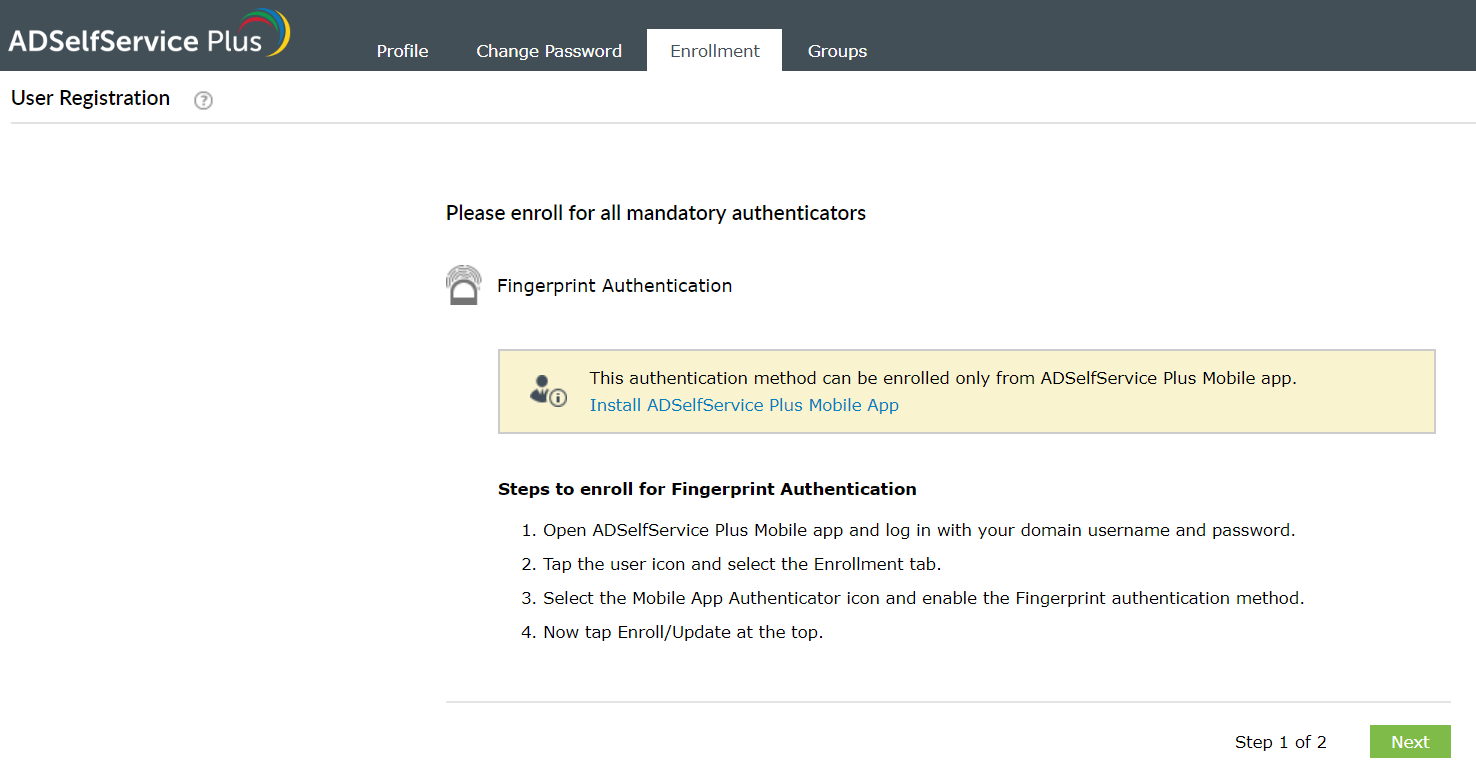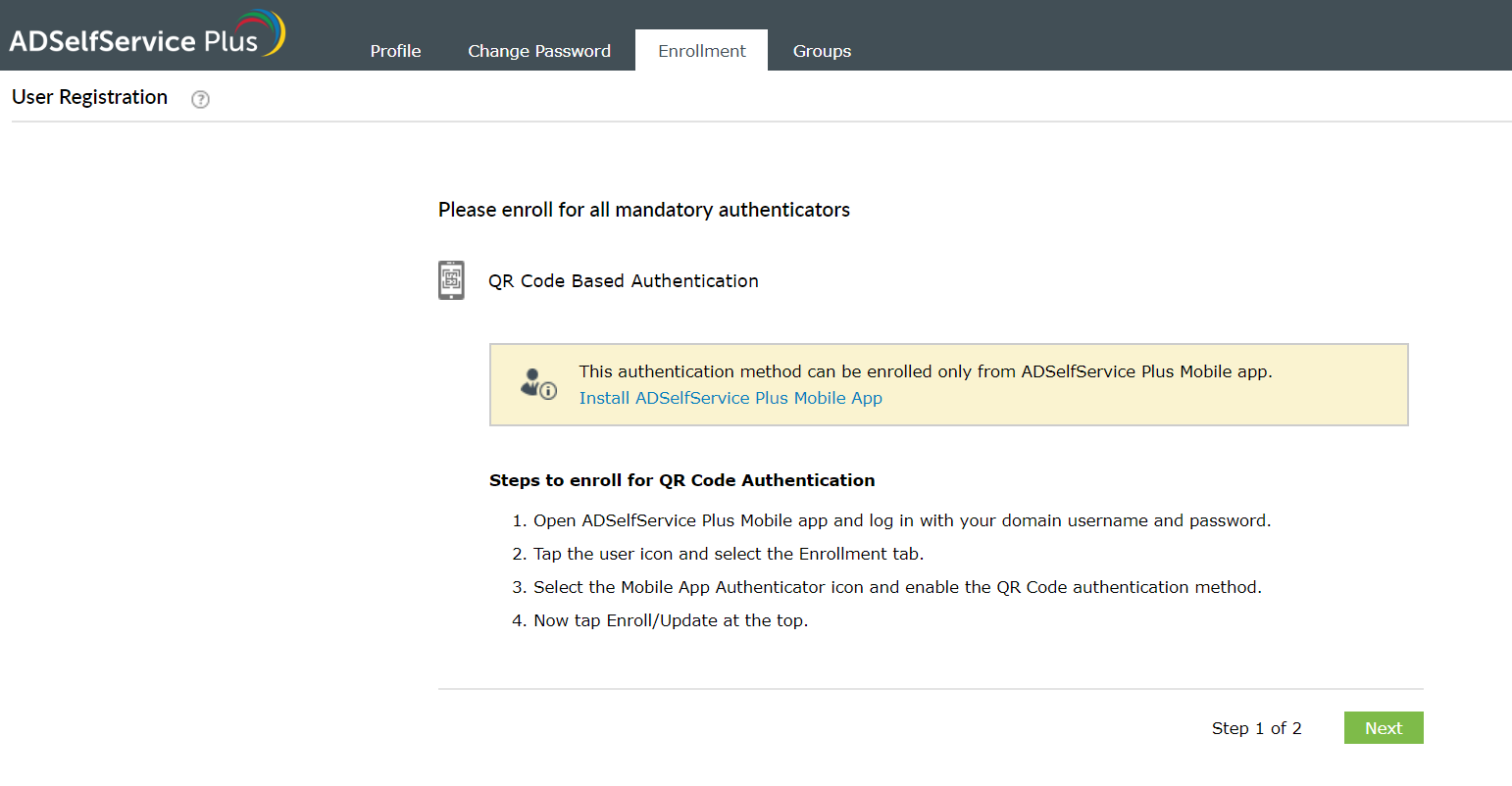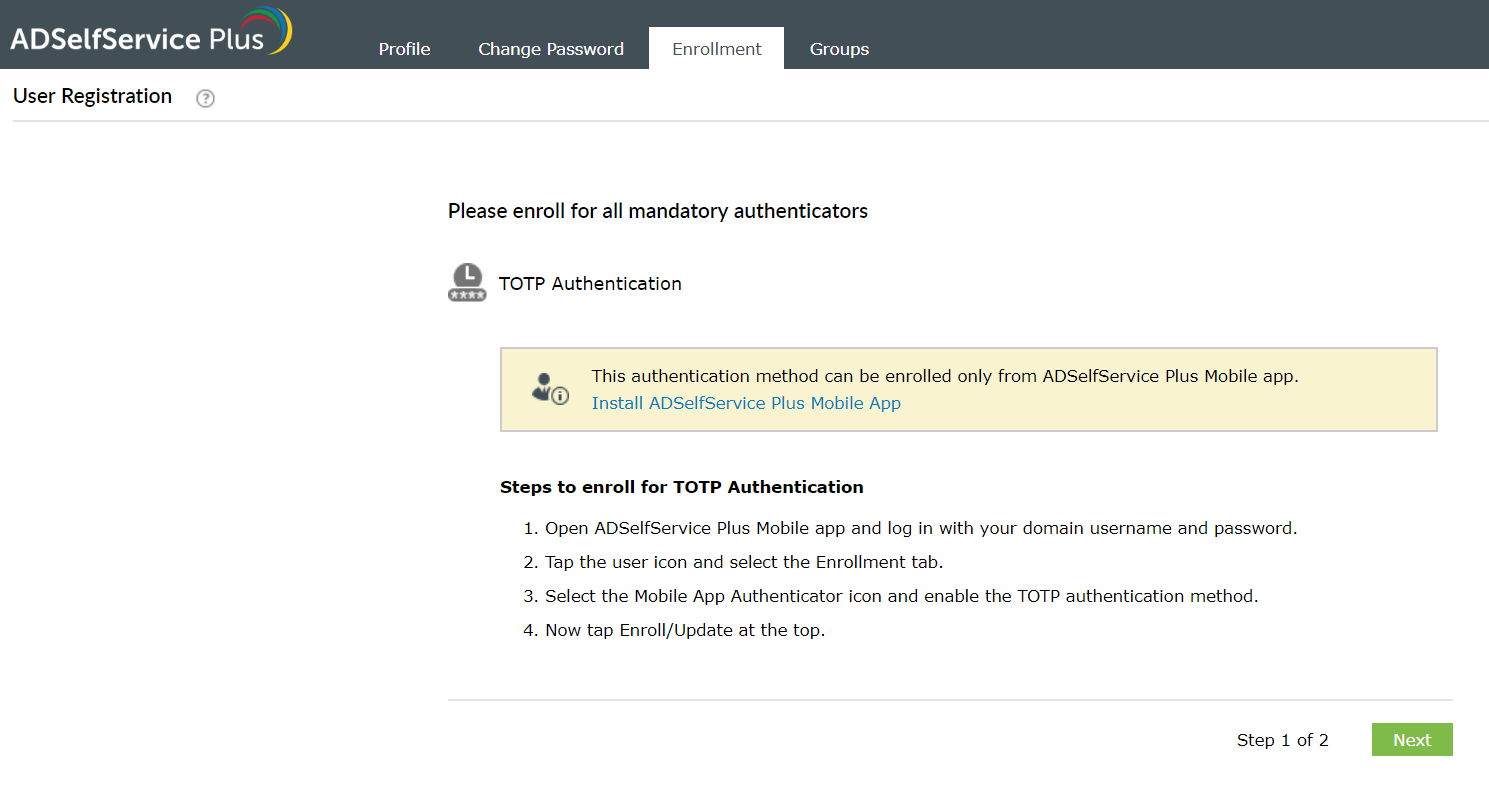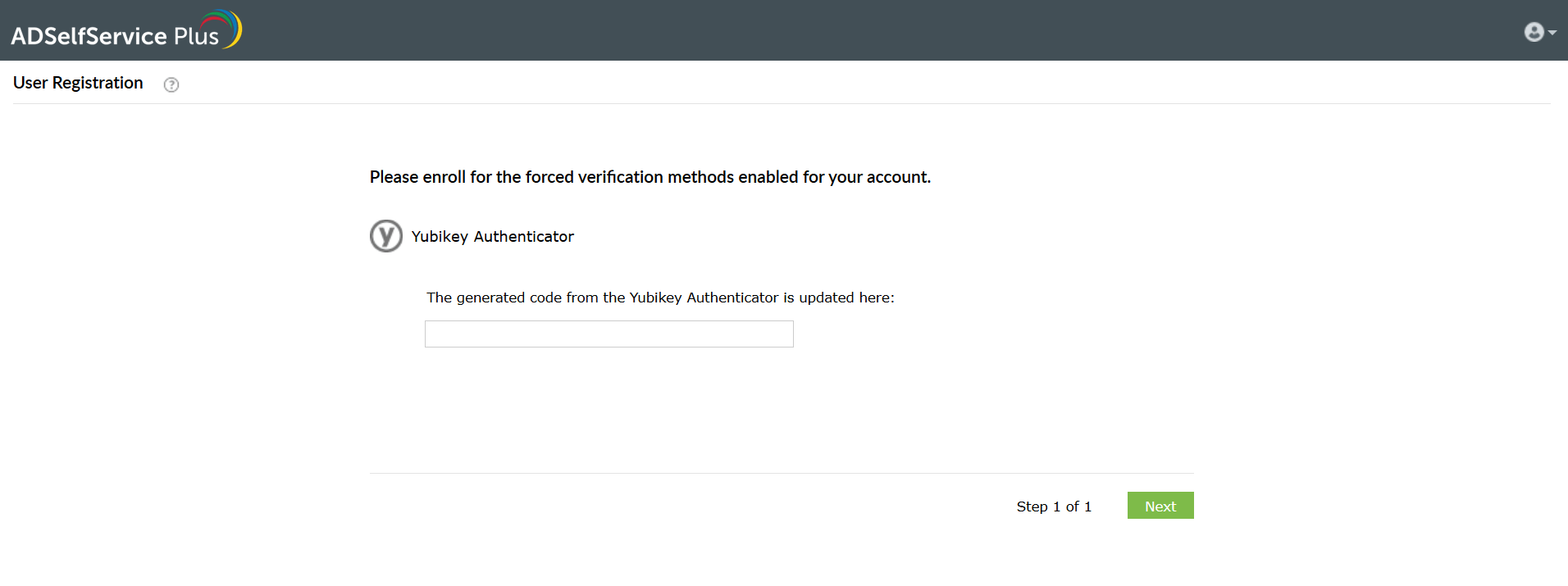身份验证
ADSelfService Plus使用您在注册过程中提供的信息验证您的身份。以下是ADSelfService Plus中可用的身份验证技术列表。
- 安全问题和答案: 您必须提供安全问题的有效答案才能验证您的身份。点击查看完整的配置步骤。
- 验证码: 您必须输入通过短信或邮件发送的验证码来验证您的身份。点击查看完整的配置步骤。
- Duo Security:您必须使用双Duo Security推送通知、呼叫或验证码来验证您的身份。点击查看完整的配置步骤。
- RSA SecurID:您必须使用硬件令牌来验证您的身份。点击查看完整的配置步骤。
- RADIUS身份验证:您必须使用RADIUS密码来验证您的身份。点击查看完整的配置步骤。
- SAML身份验证:您必须登录到您的身份提供商才能验证您的身份。点击查看完整的配置步骤。
- Active Directory安全问题:您必须输入Active Directory安全问题的有效答案才能验证您的身份。由您的管理员设置,Active Directory安全问题主要与您的Active Directory配置文件信息有关,例如您的手机号码或邮件地址。有时,它还可能包含管理员提供的机密答案。点击查看完整的配置步骤。
- 移动身份验证: 您必须在ADSelfService Plus移动应用程序中使用推送通知、指纹、二维码或基于时间的一次性密码(TOTP)来验证您的身份。点击查看完整的配置步骤。
- Yubikey身份验证: 您必须输入由Yubikey授权码生成的有效一次性密码(OTP)。 点击查看详细步骤。
注意: 您的管理员可以选择强制执行ADSelfService Plus中提供的任何或所有身份验证技术。基于强制多因素身份验证技术,您需要提供某些信息。例如,假设您的管理员已强制将安全问题和答案作为验证您身份的方法。然后,您需要为显示的问题提供适当的答案。
安全问题和答案
- 在ADSelfService Plus用户门户,点击登记注册 → 安全问题。
- 根据管理员配置此身份验证技术的方式,您可能会看到以下某个窗口。
- 必填安全问题: 您的管理员已经配置了安全问题。您所要做的就是提供适当的答案。
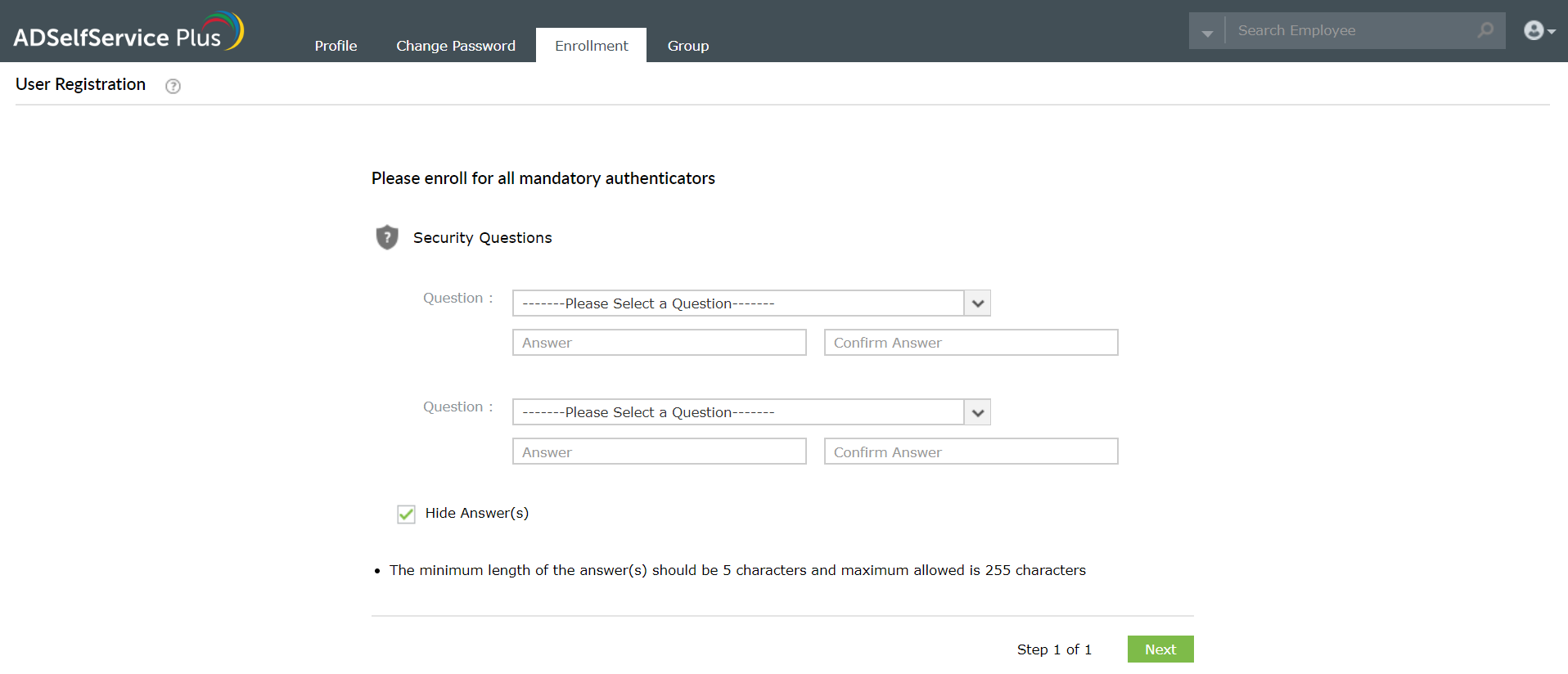
- 自定义安全问题: 创建您自己的安全问题并提供适当的答案。
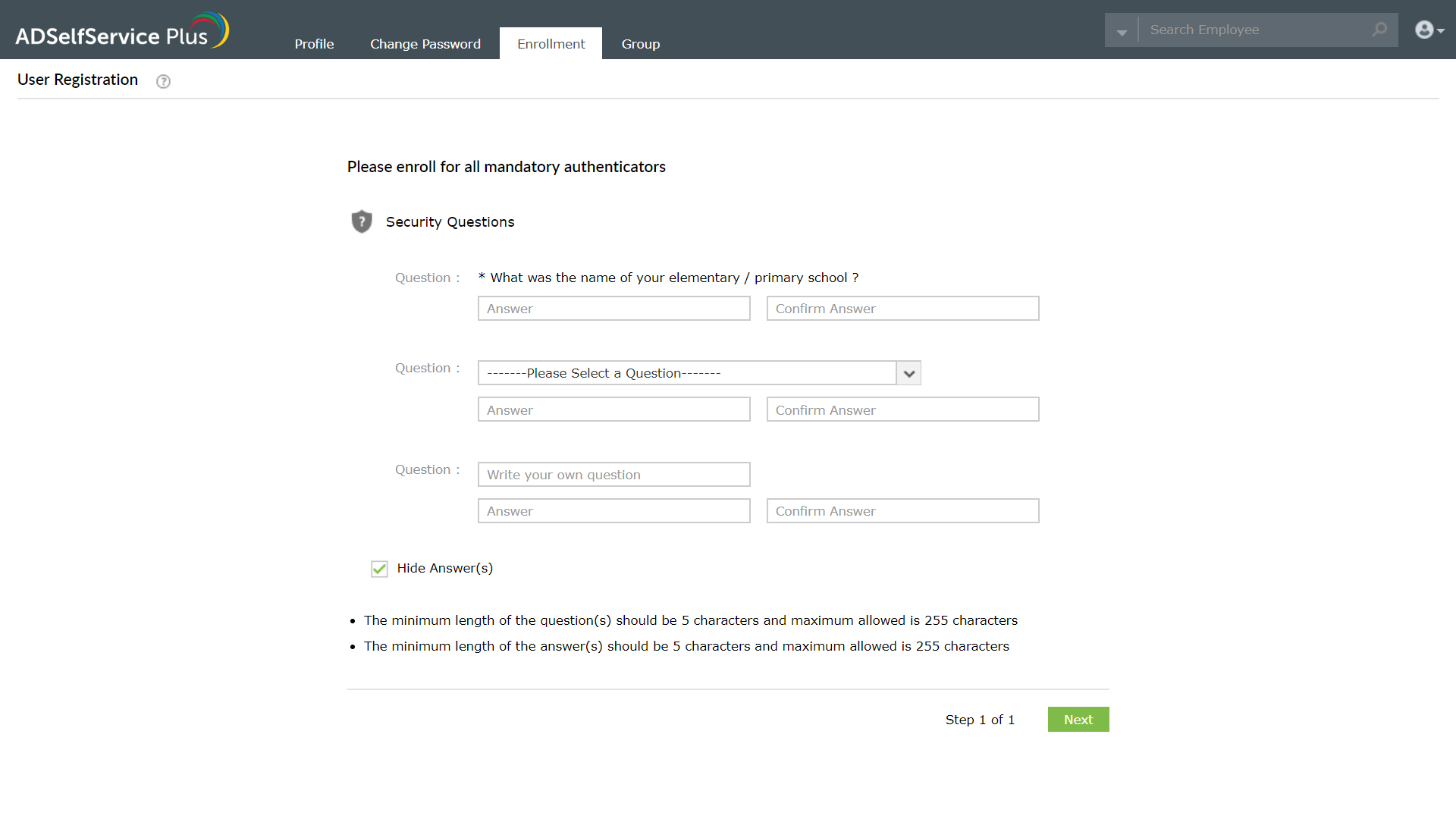
- 从列表中选择一个问题: 将显示管理员定义的一组安全问题。选择要用于身份验证的问题,然后提供相应的答案。
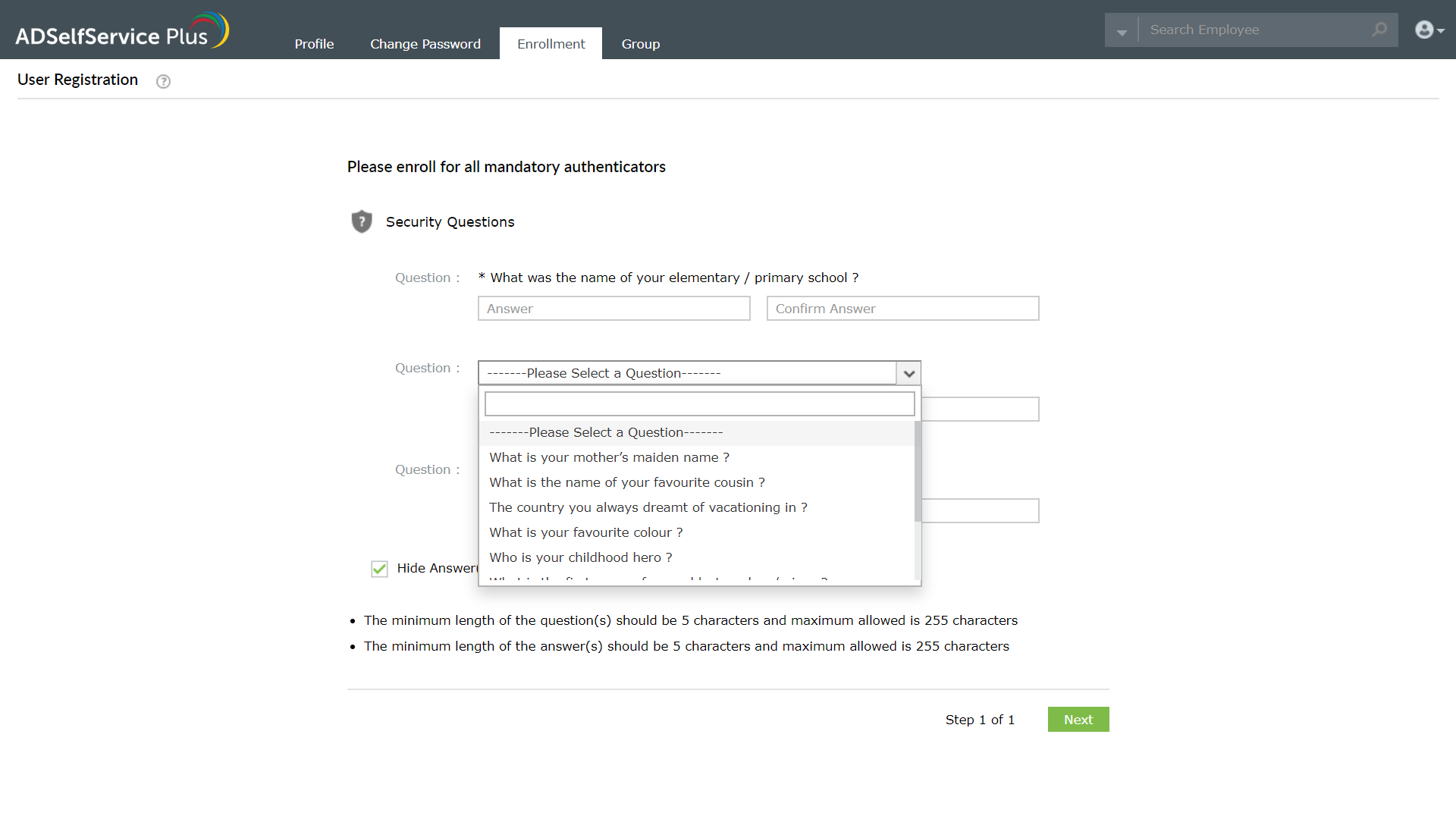
- 点击下一步。
手机号
获取发送到您的手机号码的验证码
- 在ADSelfService Plus用户门户,点击登记注册 → 身份验证 → 您手机上的验证码。
- 输入您的手机号。
- 输入发送到您手机号码的代码以验证您的身份。
- 点击下一步。
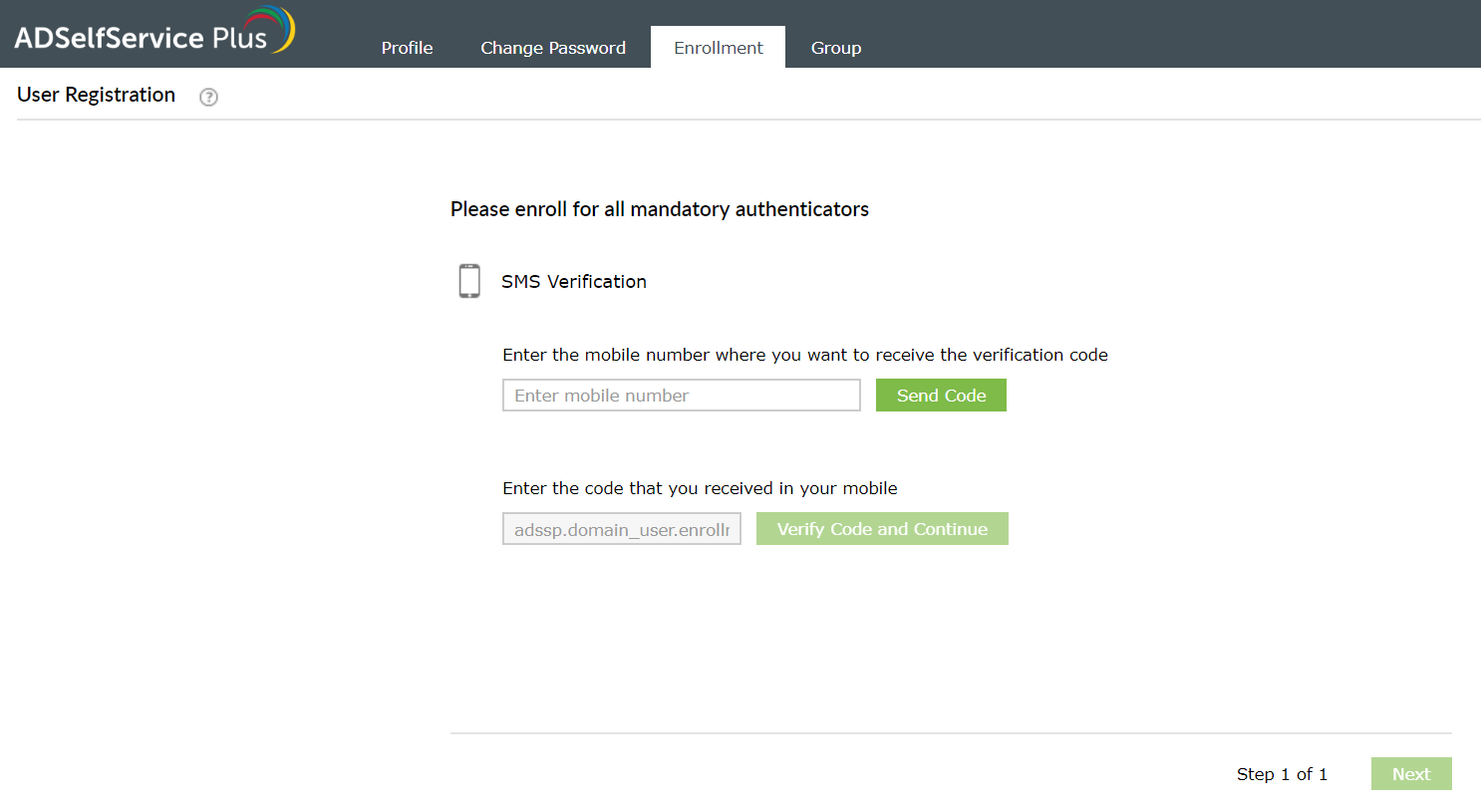
邮件地址
获取发送到您的邮件地址的验证码
- 在ADSelfService Plus用户门户,点击登记注册 → 身份验证 → 您邮件中的验证码。
- 输入您的邮件地址,点击发送验证码。
- 输入发送到您的邮件地址的代码以验证您的身份。
- 点击下一步。
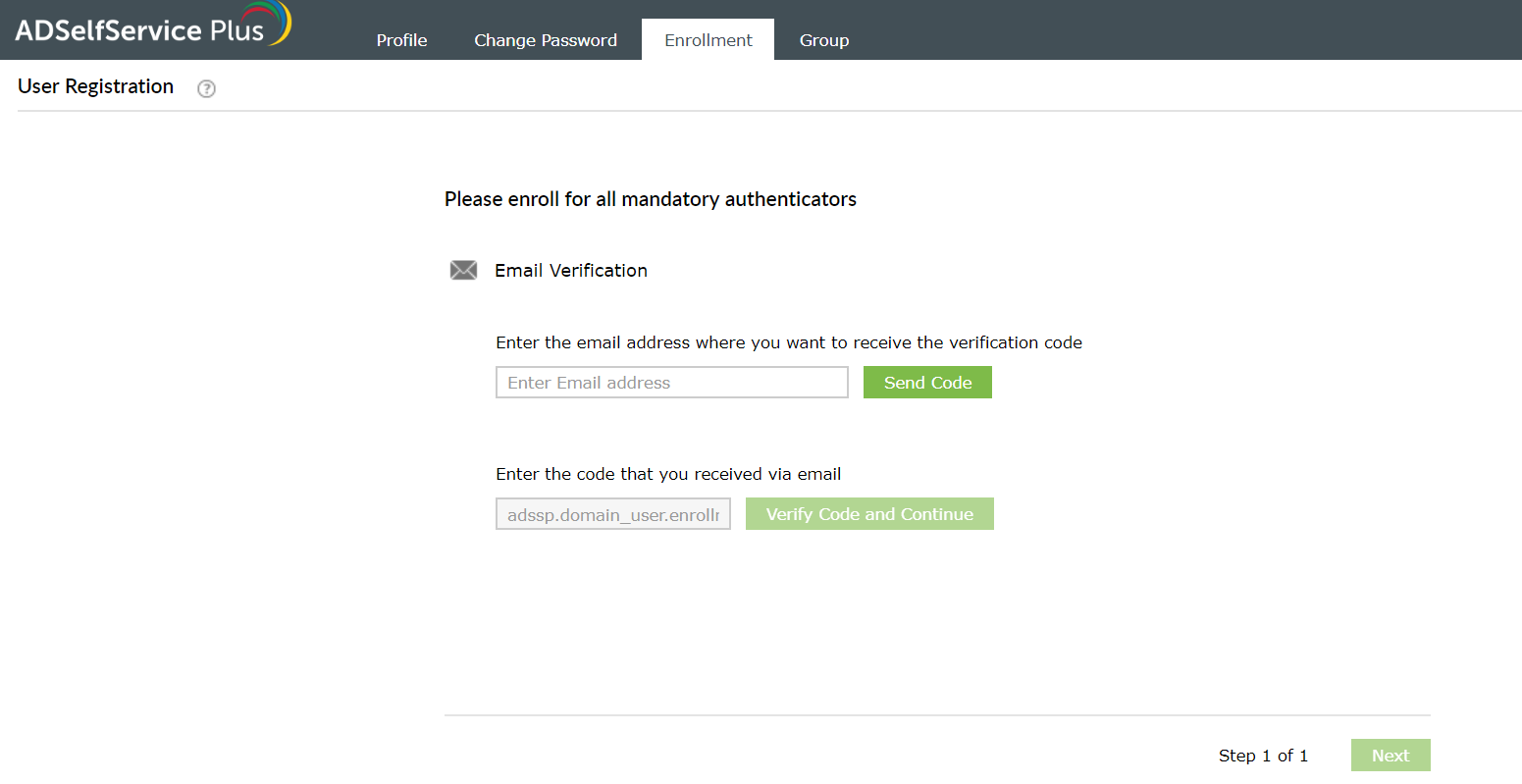
Google身份验证
前提条件:
从Google Play应用商店或苹果应用商店下载移动设备上的Google Authenticator应用。
配置步骤:
- 在ADSelfService Plus用户门户,点击登记注册 → Google身份验证。将显示条形码。
- 进入Google Authenticator应用,并选择扫描条形码。扫描显示的条形码。
- 在Google Authenticator中生成一次性密码。
- 切换到用户门户,并在输入验证码字段中键入一次性密码。
- 点击下一步。
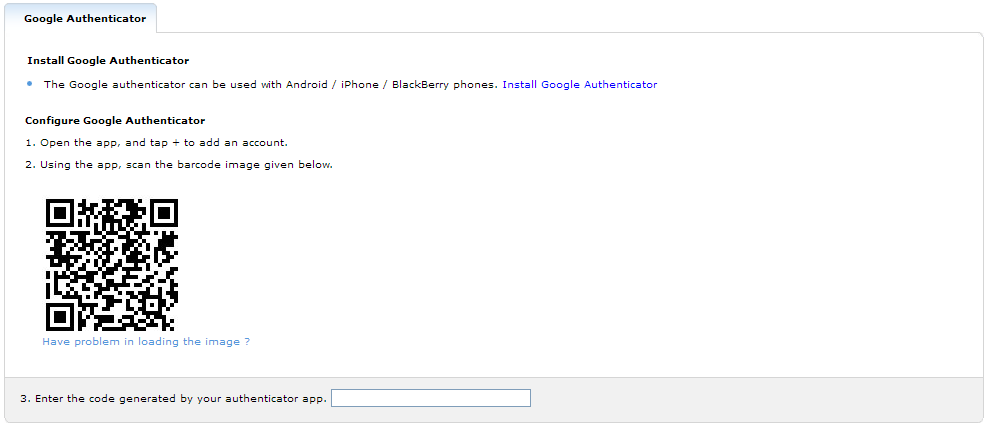
Duo Security
- 在ADSelfService Plus用户门户,点击登记注册 → 身份验证 → Duo Security。
- 按照网页上给出的步骤操作。
- 点击下一步。
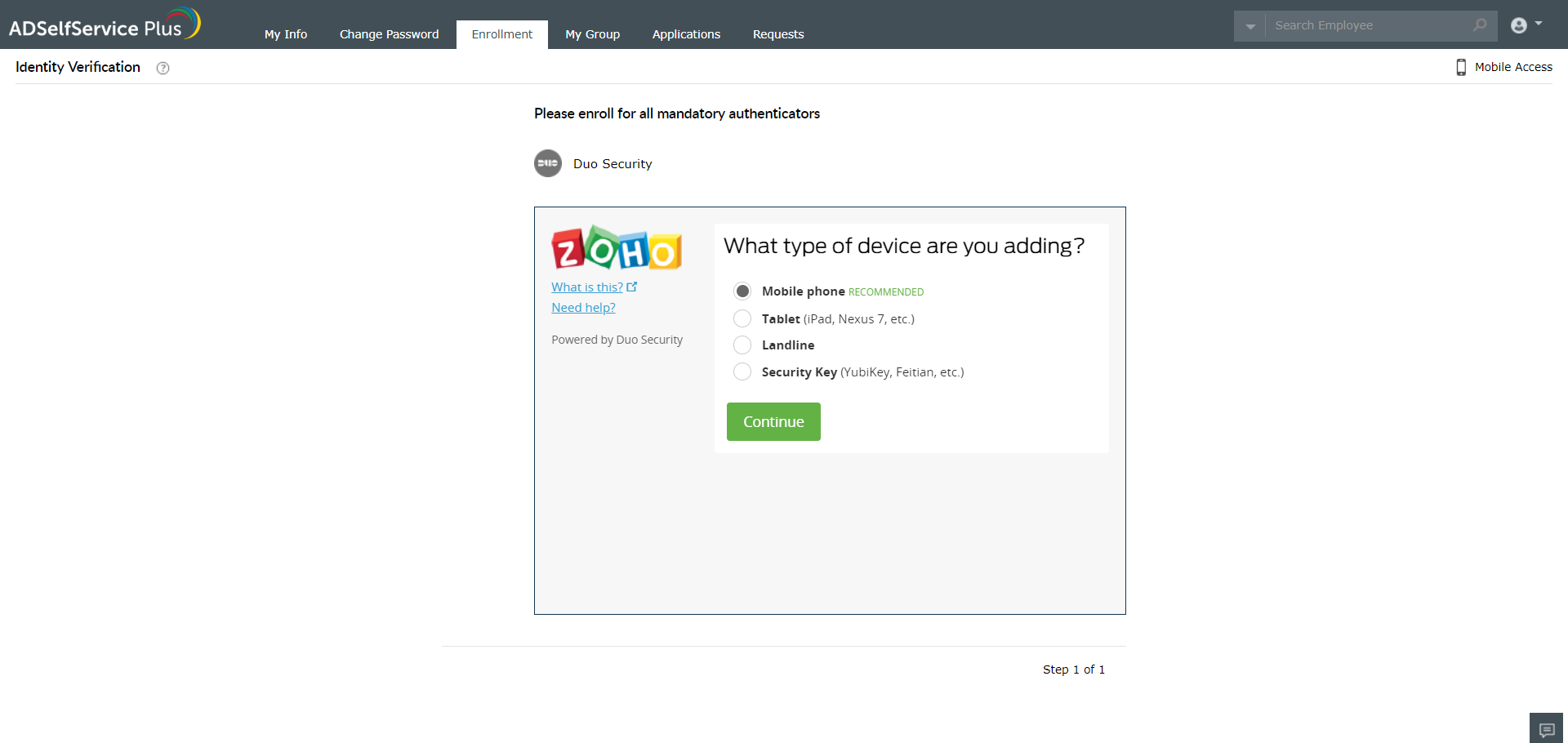
RSA SecurID
- 在ADSelfService Plus用户门户,点击登记注册 → 身份验证 → RSA SecurID。
- 输入您从管理员处收到的RSA密码。
- 点击下一步。
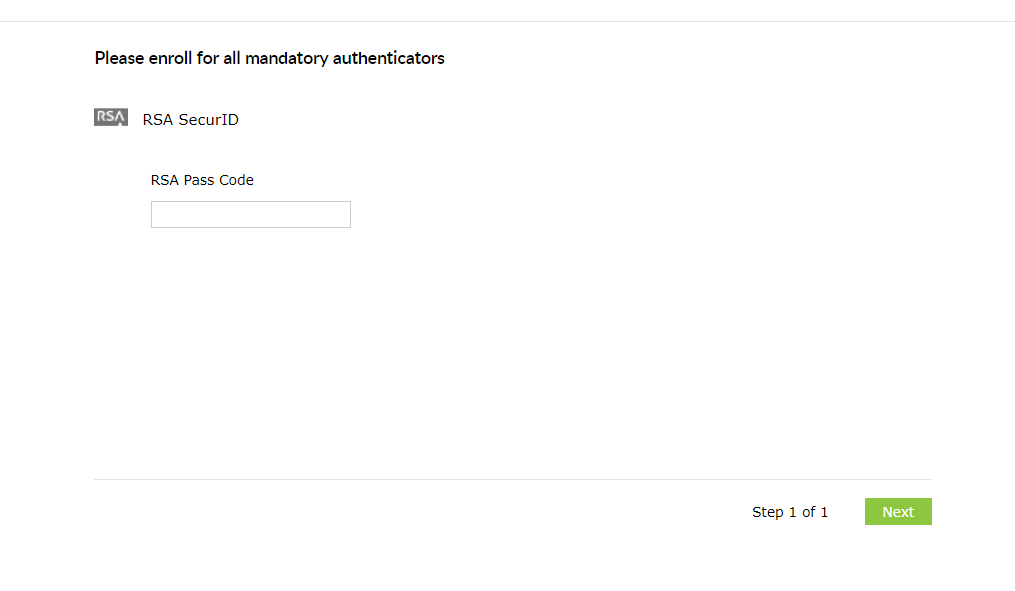
RADIUS身份验证
对于RADIUS身份验证,您不需要从ADSelfService Plus门户注册。请联系您的管理员以获取映射到您的帐户的RADIUS密码。
SAML身份验证
对于SAML身份验证,您不需要从ADSelfService Plus门户注册。请联系您的管理员以接收映射到您的帐户的身份提供程序凭据。
Active Directory安全问题
对于Active Directory安全问题,您不需要从ADSelfService Plus门户注册。但是,如果您不确定显示的问题,请与您的管理员联系。
推送告警身份验证
- 登录到ADSelfService Plus移动应用,点击登记注册 → 推送认证。
- 按照网页上显示的步骤操作。
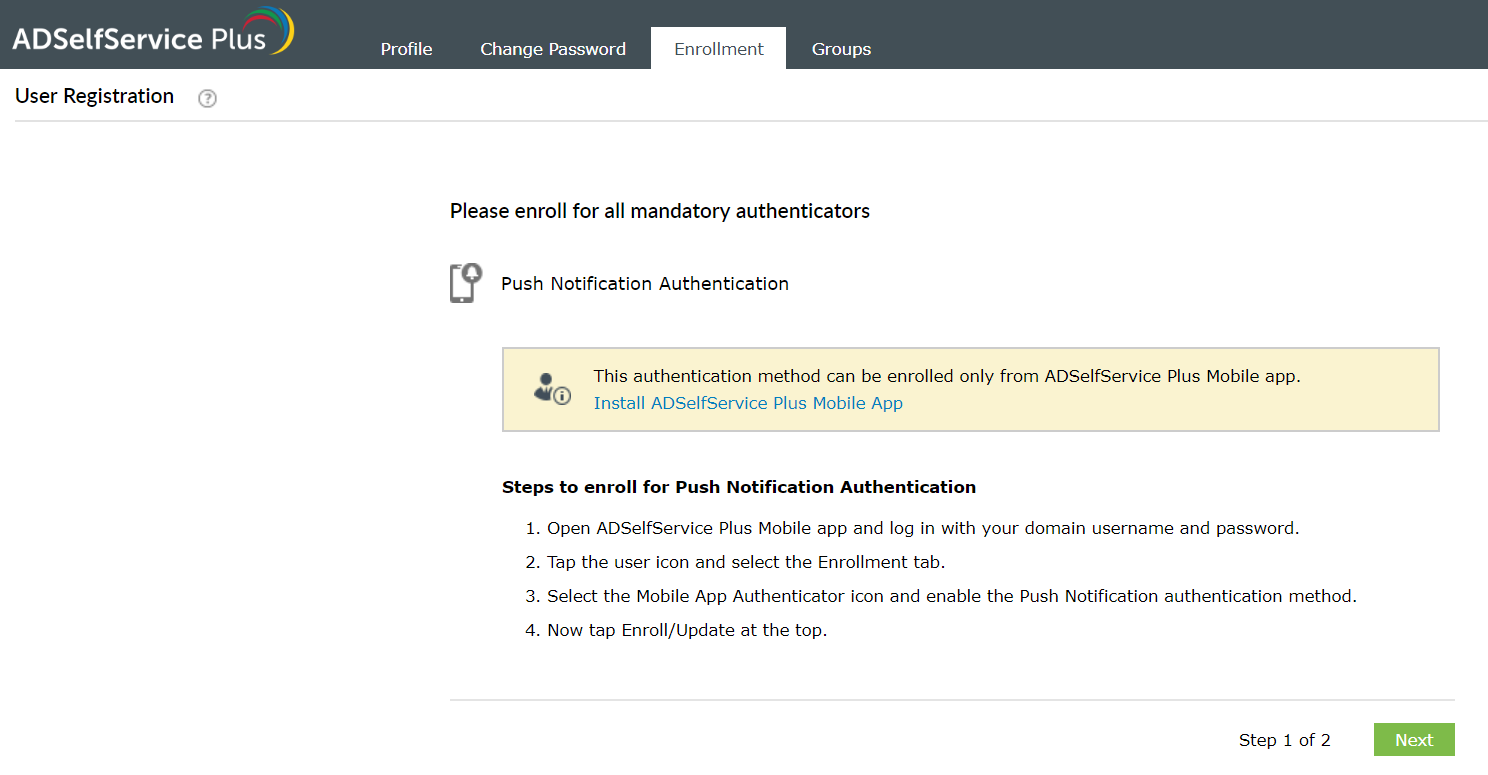
- 点击下一步。
指纹验证
- 登录到ADSelfService Plus移动应用,点击登记注册 → 指纹验证。
- 按照网页上显示的步骤操作。
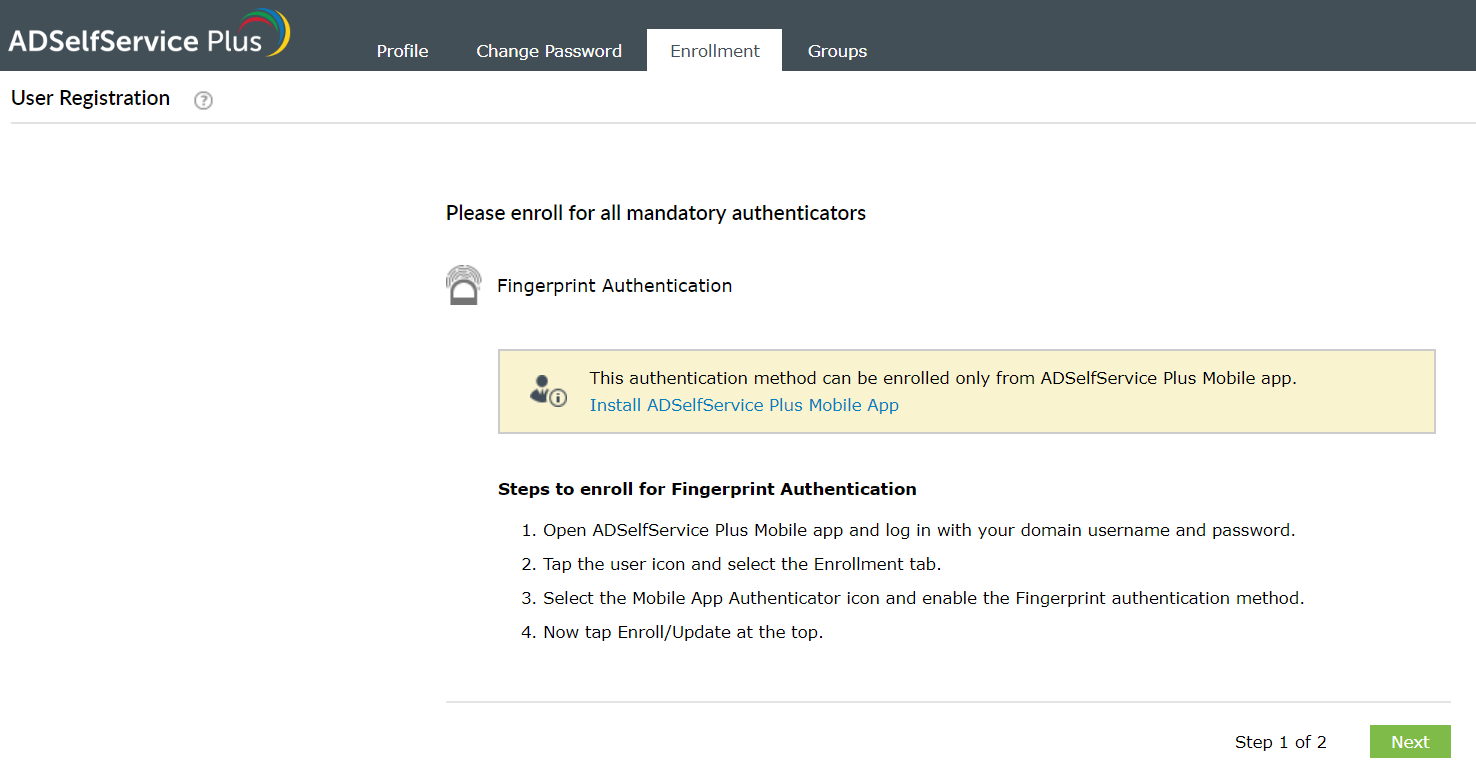
- 点击下一步。
二维码认证
- 登录到ADSelfService Plus移动应用,点击登记注册 → 二维码认证。
- 按照网页上显示的步骤操作。
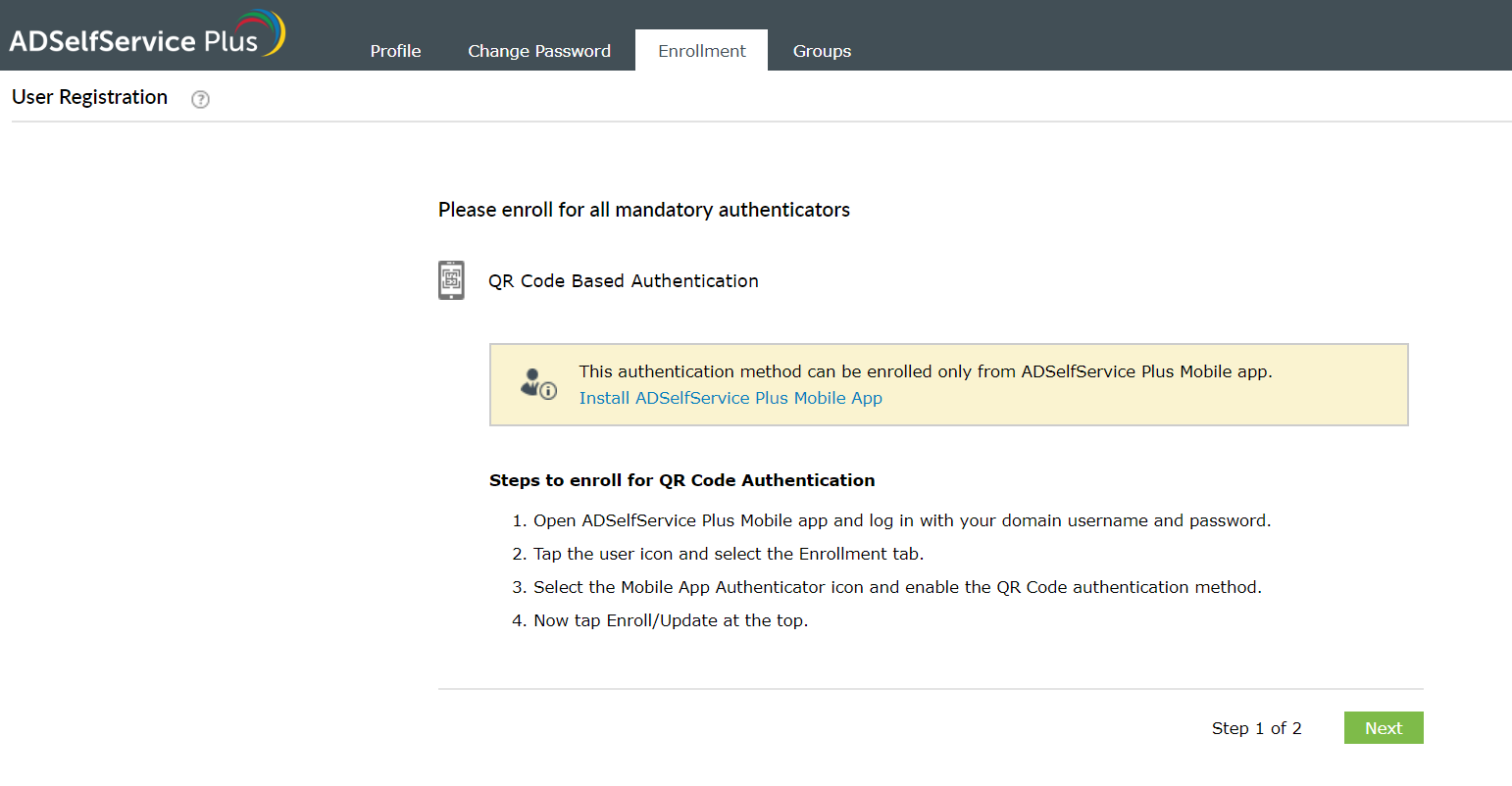
- 点击下一步。
TOTP身份验证
- 登录到ADSelfService Plus移动应用,点击登记注册 → TOTP身份验证。
- 按照网页上显示的步骤操作。
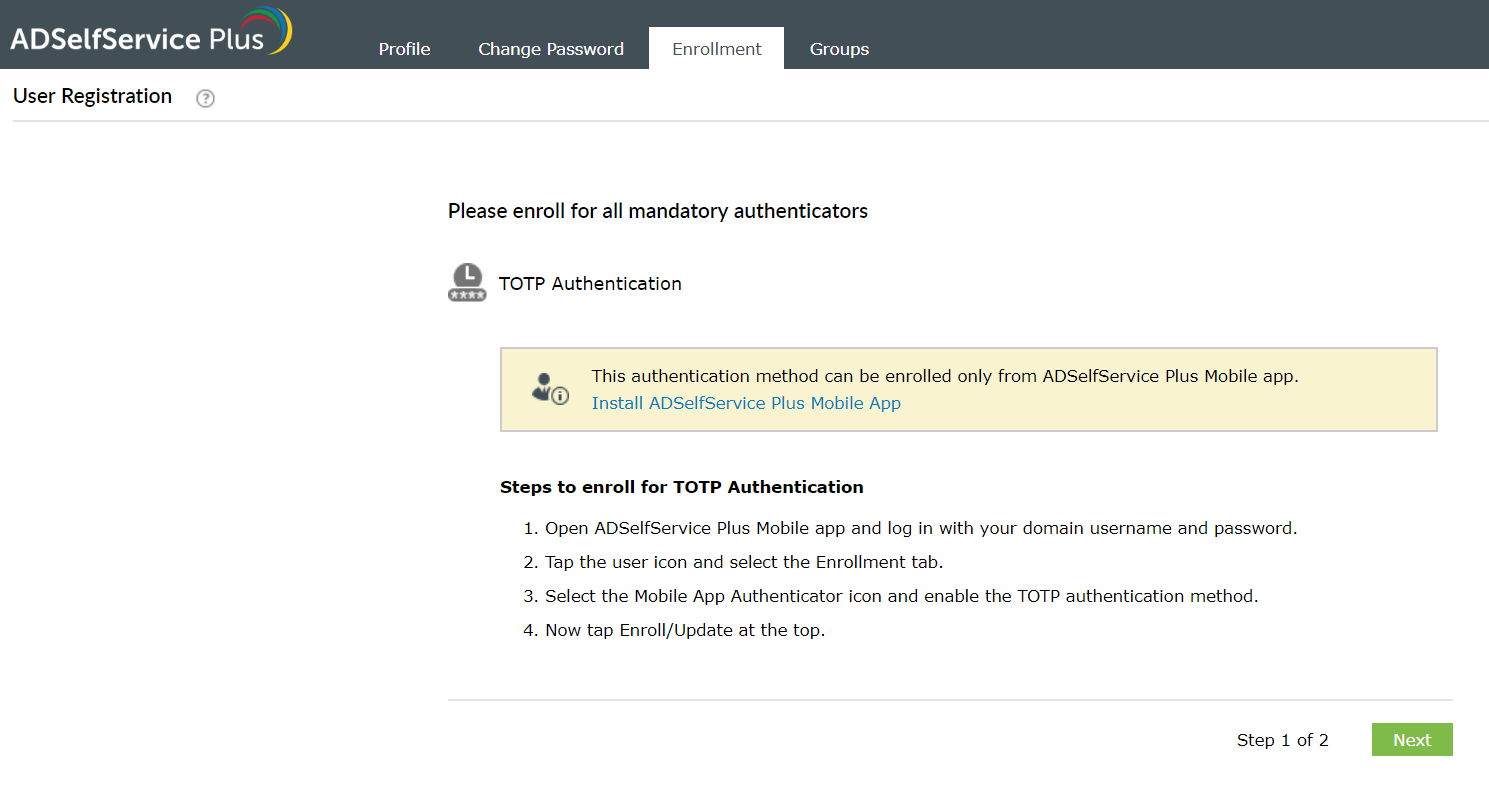
- 点击下一步。
Microsoft身份验证
- 在ADSelfService Plus用户门户中,点击登记注册 → Microsoft Authenticator。将显示二维码。
- 进入Microsoft Authenticator应用,并选择扫描二维码。扫描显示的二维码。
- 您的Microsoft验证器应用程序中会生成一次性密码。
- 切换到用户门户,并在输入密码字段中键入一次性密码。
- 点击下一步。
Yubikey身份验证
- 登录到ADSelfService Plus移动应用,点击登记注册 → Yubikey Authenticator。
- 将Yubikey设备插入您的工作站。将光标放在下面的字段中,然后根据配置的插槽按下/按住插入的Yubikey设备上的按钮。代码会自动更新。
- 点击下一步。